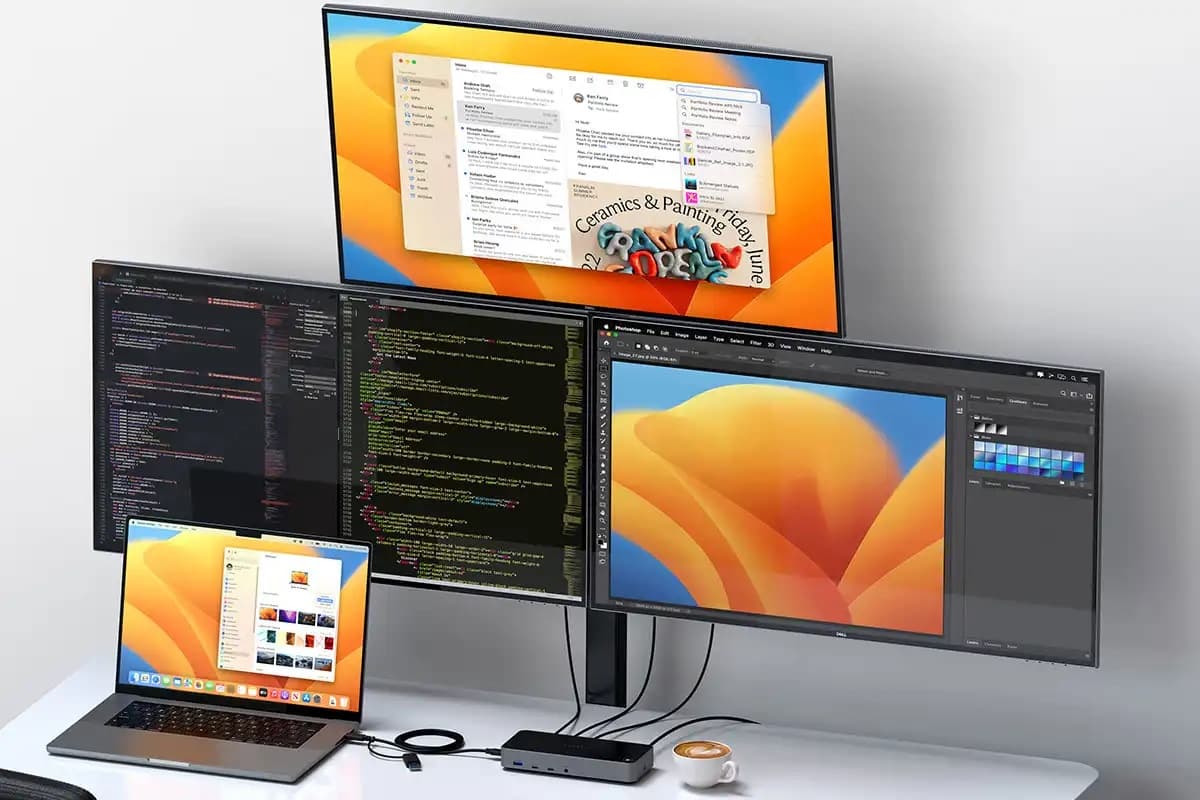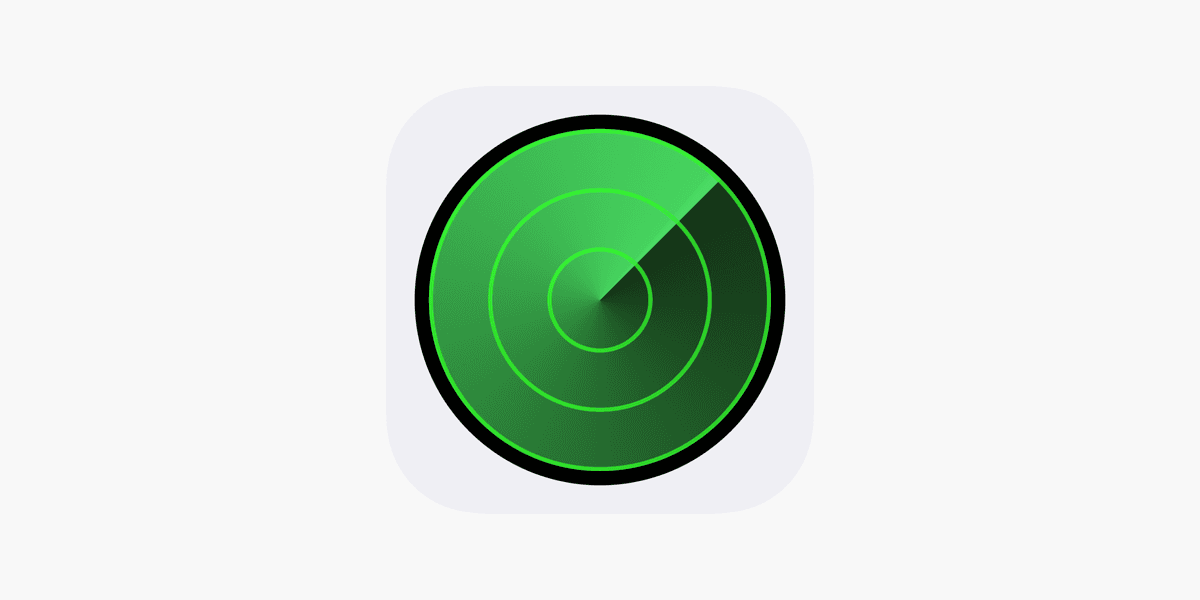Cách tải Zalo cho MacBook
Bạn đang muốn tải Zalo cho MacBook? Đừng lo lắng, việc cài đặt ứng dụng nhắn tin "quốc dân" này trên macOS không hề phức tạp! QMac Store sẽ đồng hành cùng bạn khám phá quy trình tải và cài đặt Zalo chỉ trong vài bước đơn giản, để tải và sử dụng Zalo trên MacBook một cách nhanh chóng, chuẩn xác nhé!
Tham khảo thêm dịch vụ thu mua MacBook cũ uy tín tại QMac Store
Zalo là gì? Tính năng nổi bật là gì?
Zalo là ứng dụng nhắn tin và mạng xã hội được phát triển bởi VNG - một công ty công nghệ Việt Nam, sở hữu giao diện thân thiện, dễ dùng, đặc biệt phù hợp với người Việt. Ứng dụng này mang đến hàng loạt tính năng hấp dẫn như:
- Chia sẻ khoảnh khắc bằng video sống động, gửi tin nhắn thoại nhanh chóng, tiện lợi.
- Dễ dàng tìm kiếm và kết nối với những người xung quanh, xây dựng mạng lưới bạn bè và đồng nghiệp.
- Tạo nhóm chat để trò chuyện hoặc trao đổi công việc, lên kế hoạch dự án một cách dễ dàng, hiệu quả.
- Thỏa sức sử dụng bộ sưu tập icon độc đáo, ngộ nghĩnh, làm cho cuộc trò chuyện thêm phần thú vị.
- Trải nghiệm nhiều tiện ích như chơi game giải trí, chuyển tiền nhanh chóng, thanh toán hóa đơn tiện lợi,... ngay trong ứng dụng.
Tham khảo thêm dịch vụ sửa chữa MacBook tại QMac Store
Hướng dẫn cách tải Zalo trên MacBook và cài đặt siêu đơn giản
Bạn muốn trò chuyện, làm việc nhóm hay chia sẻ khoảnh khắc cùng bạn bè và đồng nghiệp ngay trên chiếc MacBook của mình? Vậy có thể tham khảo cách tải Zalo trên MacBook nhanh sau: Truy cập www.zalo.me/pc, nhấn "Tải ngay" => mở file vừa tải và kéo biểu tượng Zalo vào thư mục Applications.
Chi tiết tải Zalo cho MacBook M1 hay bất kỳ phiên bản máy nào khác một cách nhanh chóng và dễ dàng qua 3 bước cụ thể dưới đây.
- Bước 1: Tải Zalo từ trang chủ về MacBook.
Mở trình duyệt yêu thích của bạn (Safari, Chrome,...) và truy cập vào đường link chính chủ của Zalo: www.zalo.me/pc. Tại đây, hãy click vào nút "Tải ngay" để tải file cài đặt Zalo phiên bản dành cho macOS về máy.
- Bước 2: Mở file Zalo vừa tải và khởi động trình cài đặt Zalo.
Sau khi quá trình tải hoàn tất, hãy tìm đến file cài đặt Zalo vừa tải về (thường sẽ nằm trong thư mục Downloads). Nhấp đúp chuột vào file này để mở trình cài đặt.
- Bước 3: Kéo Zalo vào thư mục Applications - Hoàn tất cài đặt.
Một cửa sổ Finder sẽ hiện ra, hiển thị biểu tượng ứng dụng Zalo. Việc bạn cần làm bây giờ cực kỳ đơn giản: chỉ cần kéo biểu tượng Zalo này và thả vào thư mục Applications (Ứng dụng) trên MacBook để hoàn tất quá trình cài đặt.
Vậy là xong! Giờ đây, bạn đã có thể dễ dàng tìm thấy và khởi chạy Zalo từ Launchpad hoặc thư mục Applications để bắt đầu kết nối và trải nghiệm tất cả các tính năng tuyệt vời mà ứng dụng này mang lại trên chiếc MacBook của mình.
Tham khảo thêm các sản phẩm MacBook Pro M2 tại QMac Store
Chia sẻ cách dùng Zalo trên MacBook hiệu quả
Sau khi tải Zalo cho MacBook và cài đặt thành công, giờ là lúc "mở khóa" toàn bộ sức mạnh của ứng dụng này để kết nối, chia sẻ và làm việc một cách mượt mà. Để bắt đầu hành trình Zalo trên MacBook, bạn chỉ cần đăng nhập bằng số điện thoại đã đăng ký và mật khẩu quen thuộc.
Ngoài ra, bạn cũng có thể quét mã QR trên điện thoại để truy cập Zalo trên MacBook một cách nhanh chóng và tiện lợi. Còn nếu chưa có tài khoản Zalo, đừng lo lắng! Chỉ cần nhấn nút "Đăng ký" và làm theo các bước hướng dẫn đơn giản của hệ thống là được.
Sau khi đăng nhập thành công, giao diện Zalo trên MacBook sẽ trở nên quen thuộc và trực quan. Bạn có thể dễ dàng tìm thấy danh sách bạn bè, nhóm trò chuyện và bắt đầu khám phá những tính năng nổi trội dưới đây.
Chia sẻ file nhanh chóng qua Zalo
Tính năng chia sẻ file này giúp bạn không còn lo lắng về việc trao đổi tài liệu học tập hay công việc. Zalo trên MacBook cho phép người dùng gửi mọi loại file một cách nhanh chóng và tiện lợi từ ổ cứng máy tính hay trực tiếp từ Google Drive.
Lên kế hoạch & quản lý công việc với Zalo
Tính năng lên kế hoạch của Zalo giúp bạn dễ dàng tạo danh sách công việc cần làm, phân công nhiệm vụ cho từng thành viên và theo dõi tiến độ một cách hiệu quả.
- Bước 1: Tại khung chat, nhấp vào biểu tượng "Note" (giấy nhớ) ở thanh công cụ bên trái. Trong mục "Tôi giao", chọn "Giao việc" để bắt đầu tạo kế hoạch.
- Bước 2: Điền đầy đủ thông tin chi tiết về công việc: Tiêu đề, Nội dung, Người nhận và Thời gian hoàn thành dự kiến. Cuối cùng, nhấn nút "Giao việc" để "triển khai" kế hoạch.
Họp trực tuyến "mượt mà" - Kết nối mọi lúc mọi nơi
Zalo trên MacBook còn là một công cụ họp trực tuyến mạnh mẽ. Bạn có thể dễ dàng tạo nhóm và thực hiện các cuộc gọi video, trao đổi công việc hay thảo luận mọi chủ đề một cách trực tiếp và hiệu quả.
Với những hướng dẫn chi tiết trên, QMac Store hy vọng bạn sẽ tận dụng tối đa sức mạnh của Zalo trên chiếc MacBook của mình. Hãy khám phá và trải nghiệm những tính năng tuyệt vời này để kết nối, làm việc và chia sẻ một cách hiệu quả hơn. Chúc bạn có những trải nghiệm thú vị và năng suất cùng Zalo trên "Táo cưng" của mình!